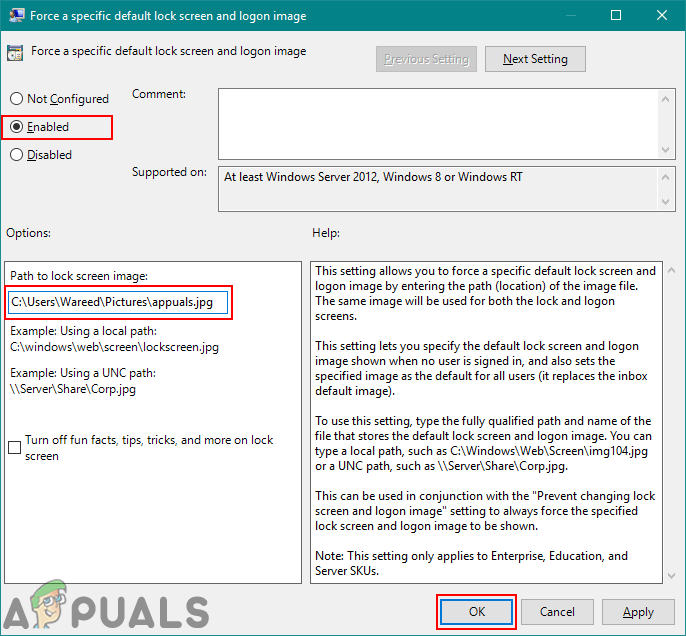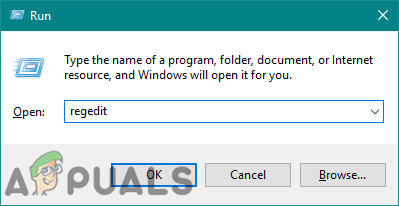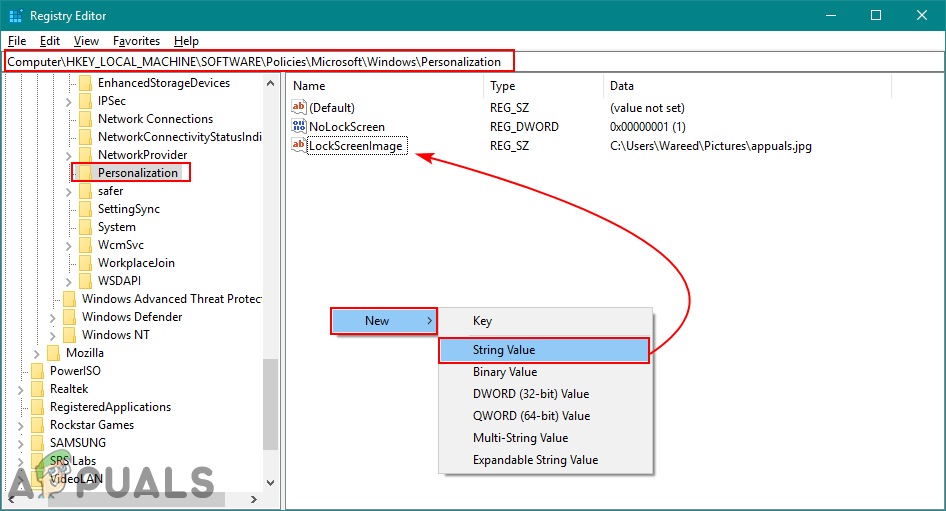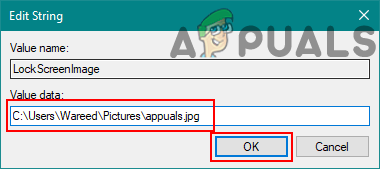প্রত্যেকে অন্তত একবার তাদের উইন্ডোজ 10 অপারেটিং সিস্টেমের লক স্ক্রিনটি পরিবর্তন করার চেষ্টা করেছে। প্রতিটি ব্যবহারকারী তাদের নিজস্ব প্রোফাইলের জন্য লক স্ক্রিন পরিবর্তন করতে পারে। তবে, কখনও কখনও ডিফল্ট সেটিংসের মাধ্যমে উইন্ডোজ 10 এ লক স্ক্রিন এবং লগন চিত্র পরিবর্তন করা সম্ভব হয় না। এটি ডিফল্ট সেটিংস সহ সমস্ত ব্যবহারকারীর জন্য পরিবর্তন হয় না। সেখানেই লক স্ক্রিন এবং লগন চিত্র পরিবর্তন করার জন্য গ্রুপ নীতি সম্পাদক এবং রেজিস্ট্রি সম্পাদক সহায়তা নিয়ে আসে।
গ্রুপ নীতি সম্পাদক উইন্ডোজ 10 হোম সংস্করণগুলিতে উপলভ্য নয়; অতএব, আমরা একটি রেজিস্ট্রি পদ্ধতি অন্তর্ভুক্ত করেছি যা আপনি সেটিংসটি সংশোধন করতে ব্যবহার করতে পারেন।
ডিফল্ট লক স্ক্রিন এবং লগন চিত্র পরিবর্তন করা
বেশিরভাগ ব্যবহারকারী উইন্ডোজ সেটিংসে ডিফল্ট লক স্ক্রিন ওয়ালপেপার সেটিংস সম্পর্কে অবগত আছেন। তবে, এমন পরিস্থিতি রয়েছে যেখানে সেই বিকল্পটি অক্ষম করা আছে বা চিত্রটি এর মাধ্যমে কাজ করছে না। এজন্য লক স্ক্রিনের জন্য নির্দিষ্ট চিত্রকে জোর করার জন্য ব্যবহারকারীর নীচের একটি পদ্ধতি ব্যবহার করতে হবে। নীচের দুটি পদ্ধতিরই একই পরিণতি হবে; যাইহোক, এটি নির্ভর করে যে কোন সরঞ্জামটিতে ব্যবহারকারী অ্যাক্সেস পেয়েছে এবং তার সাথে পরিচিত।
পদ্ধতি 1: স্থানীয় গ্রুপ নীতি সম্পাদকের মাধ্যমে লক স্ক্রিন চিত্র পরিবর্তন করা
স্থানীয় গ্রুপ নীতি সম্পাদক উইন্ডোজ অপারেটিং সিস্টেম পরিচালনা ও কনফিগার করার সবচেয়ে নিরাপদ এবং সহজ পদ্ধতি। রেজিস্ট্রি সম্পাদক থেকে ভিন্ন, এটি ব্যবহারকারীদের তাদের সিস্টেমে পরিবর্তন করতে পারে এমন প্রায়শই সমস্ত বিকল্প সরবরাহ করে।
বিঃদ্রঃ : এই সেটিংটি কেবলমাত্র শিক্ষা, এন্টারপ্রাইজ এবং সার্ভার এসকিউগুলিতে প্রযোজ্য। এছাড়াও, যদি স্থানীয় সিস্টেমে নীতি সম্পাদক আপনার সিস্টেমে উপলভ্য না থাকে তবে সরাসরি যান directly পদ্ধতি 2 ।
যদি আপনার সিস্টেমটি স্থানীয় গোষ্ঠী নীতি সম্পাদক দিয়ে সজ্জিত থাকে, তবে নির্দিষ্ট ডিফল্ট লক স্ক্রিন এবং লগন চিত্রকে বাধ্য করার জন্য নীচের পদক্ষেপগুলি অনুসরণ করুন:
- ধরো উইন্ডোজ কী এবং টিপুন আর খুলতে চালান । তারপরে, টাইপ করুন “ gpedit.msc 'রান বাক্সে এবং টিপুন প্রবেশ করান খুলতে স্থানীয় গ্রুপ নীতি সম্পাদক । ক্লিক হ্যাঁ এ ইউএসি (ব্যবহারকারীর অ্যাকাউন্ট নিয়ন্ত্রণ) শীঘ্র.

স্থানীয় গোষ্ঠী নীতি সম্পাদক খোলা হচ্ছে
- বাম ফলকে নীচের অবস্থানে নেভিগেট করুন স্থানীয় গ্রুপ নীতি সম্পাদক :
কম্পিউটার কনফিগারেশন প্রশাসনিক টেম্পলেটগুলি কন্ট্রোল প্যানেল ব্যক্তিগতকরণ

সেটিংস খুলছে
- ডাবল ক্লিক করুন একটি নির্দিষ্ট ডিফল্ট লক স্ক্রিন এবং লগন চিত্র জোর করে ডান ফলকে বিকল্প। একটি নতুন উইন্ডো খুলবে, এখন থেকে টগলটি সংশোধন করুন কনফিগার করা না প্রতি সক্ষম । তারপরে, সরবরাহ করুন স্থানীয় পথ নীচের চিত্র হিসাবে চিত্রের জন্য এবং ক্লিক করুন প্রয়োগ / ঠিক আছে পরিবর্তনগুলি সংরক্ষণ করতে বোতাম।
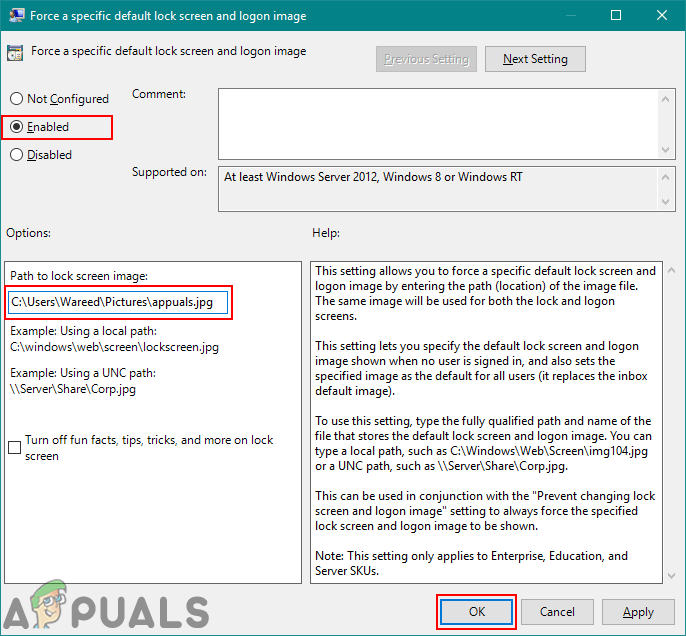
সেটিংস সক্ষম করা এবং চিত্রের পথ সরবরাহ করা
বিঃদ্রঃ : ইউএনসি পাথের জন্য, পথটি টাইপ করুন \ সার্ভার ভাগ করুন Image.jpg
- লক স্ক্রিনে নতুন চিত্রটি পরীক্ষা করতে এখন আপনার পিসিতে লগআউট করুন।
পদ্ধতি 2: রেজিস্ট্রি সম্পাদকের মাধ্যমে লক স্ক্রিন চিত্র পরিবর্তন করা
এই পদ্ধতিটি তাদের সিস্টেমে স্থানীয় গোষ্ঠী নীতি সম্পাদক নেই। এটির জন্য প্রথম পদ্ধতির চেয়ে কিছুটা বেশি কাজ করা দরকার কারণ কিছু মান বা কী ডিফল্টরূপে উপলব্ধ নয়। ব্যবহারকারীর এগুলিকে কাজ করার জন্য ম্যানুয়ালি কয়েকটি কী / মান তৈরি করতে হবে। রেজিস্ট্রি সম্পাদকের মাধ্যমে লক স্ক্রিন চিত্রটি পরিবর্তন করতে নীচের পদক্ষেপগুলি অনুসরণ করুন:
- টিপুন উইন্ডোজ + আর খোলার জন্য কী চালান সংলাপ বাক্স. টাইপ করুন “ regedit ”এবং টিপুন প্রবেশ করান খুলতে রেজিস্ট্রি সম্পাদক । এছাড়াও, চয়ন করতে ভুলবেন না হ্যাঁ জন্য ইউএসি (ব্যবহারকারীর অ্যাকাউন্ট নিয়ন্ত্রণ) শীঘ্র.
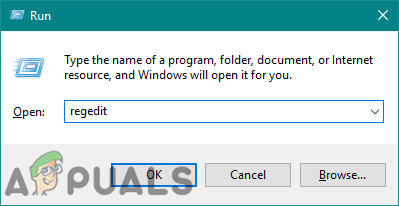
খোলার রেজিস্ট্রি এডিটর
- এর মধ্যে বাম ফলকটি ব্যবহার করে নিম্নলিখিত কীটিতে নেভিগেট করুন রেজিস্ট্রি সম্পাদক জানলা:
HKEY_LOCAL_MACHINE OF সফ্টওয়্যার icies নীতিগুলি, মাইক্রোসফ্ট, উইন্ডোজ ব্যক্তিগতকরণ
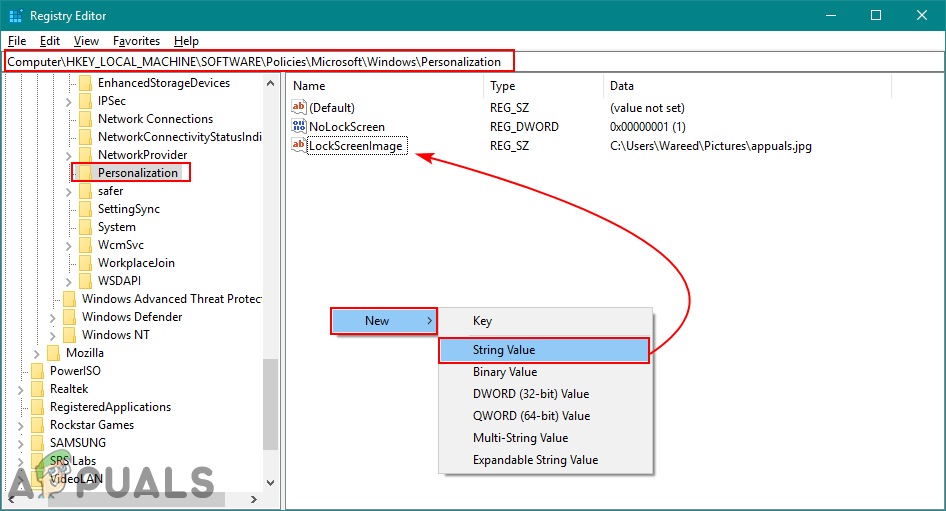
কীটি খুলছে এবং নতুন মান তৈরি করছে
- নামের একটি মান সন্ধান করুন লকস্ক্রিনআইমেজ ডান ফলকে। যদি এটি বিদ্যমান না থাকে, তবে নতুন একটি স্ট্রিং তৈরি করুন লকস্ক্রিনআইমেজ ডান ফলকে যে কোনও জায়গায় ক্লিক করে এবং চয়ন করে নতুন> স্ট্রিংয়ের মান ।
- ডাবল ক্লিক করুন লকস্ক্রিনআইমেজ মান এবং রাখুন স্থানীয় পথ ছবিতে মান ডেটা ।
বিঃদ্রঃ : আপনি ইউএনসির মতো পথও যুক্ত করতে পারেন \ সার্ভার ভাগ করুন Image.jpg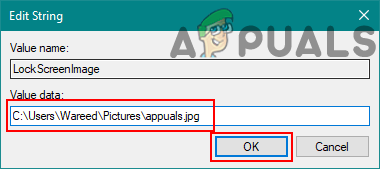
চিত্রের একটি পথ যুক্ত করা হচ্ছে
- সমস্ত পরিবর্তন হয়ে যাওয়ার পরে, নিশ্চিত হয়ে নিন আবার শুরু আপনার কম্পিউটার যাতে পরিবর্তনগুলি কার্যকর হয়।
উইন্ডোজ 10 আপডেটের বিভিন্ন সংস্করণ নিয়ে কিছু সমস্যা থাকতে পারে। তবে, যদি লক স্ক্রিন চিত্রটিতে সমস্যা থাকে তবে নীচের শর্তগুলি পূরণ করার চেষ্টা করুন এবং আবার চেষ্টা করে দেখুন:
- জিপিও “ একটি নির্দিষ্ট ডিফল্ট লক স্ক্রিন এবং লগন চিত্র জোর করে '
- জিপিও “ লক স্ক্রিন এবং লগন চিত্র পরিবর্তন করা রোধ করুন '
- রেজিস্ট্রি এন্ট্রি লগনব্যাকগ্রাউন্ড ইমেজটি অক্ষম করুন প্রতি ঘ
উপরের সমস্ত শর্তাদি সহ, আপনি যদি নীচের মানটিতে নেভিগেট করেন (লকস্ক্রীন অ্যাপ্লিকেশনটি অক্ষম করুন) :
বিঃদ্রঃ : আপনার যদি তা না থাকে তবে কেবল কীটির নীচে মান তৈরি করুন।
HKEY_LOCAL_MACHINE OF সফ্টওয়্যার নীতিমালা
এবং নিম্নলিখিত সেট করুন মান প্রতি ' 0 “, তারপরে কাস্টম লক স্ক্রিনটি ঠিক যেমন ইচ্ছা তেমন আচরণ করে।
ট্যাগ বন্ধ পর্দা 3 মিনিট পড়া